31.1. FIC-Router(XaaS)新設¶
注釈
- FIC-Router(XaaS)はXaaS事業者が運営しているサービスを提供する際に購入するリソースです。
31.1.2. チュートリアル¶
- 「グローバルビュー」 画面が表示されますので、 [任意のエリア] を選択します。
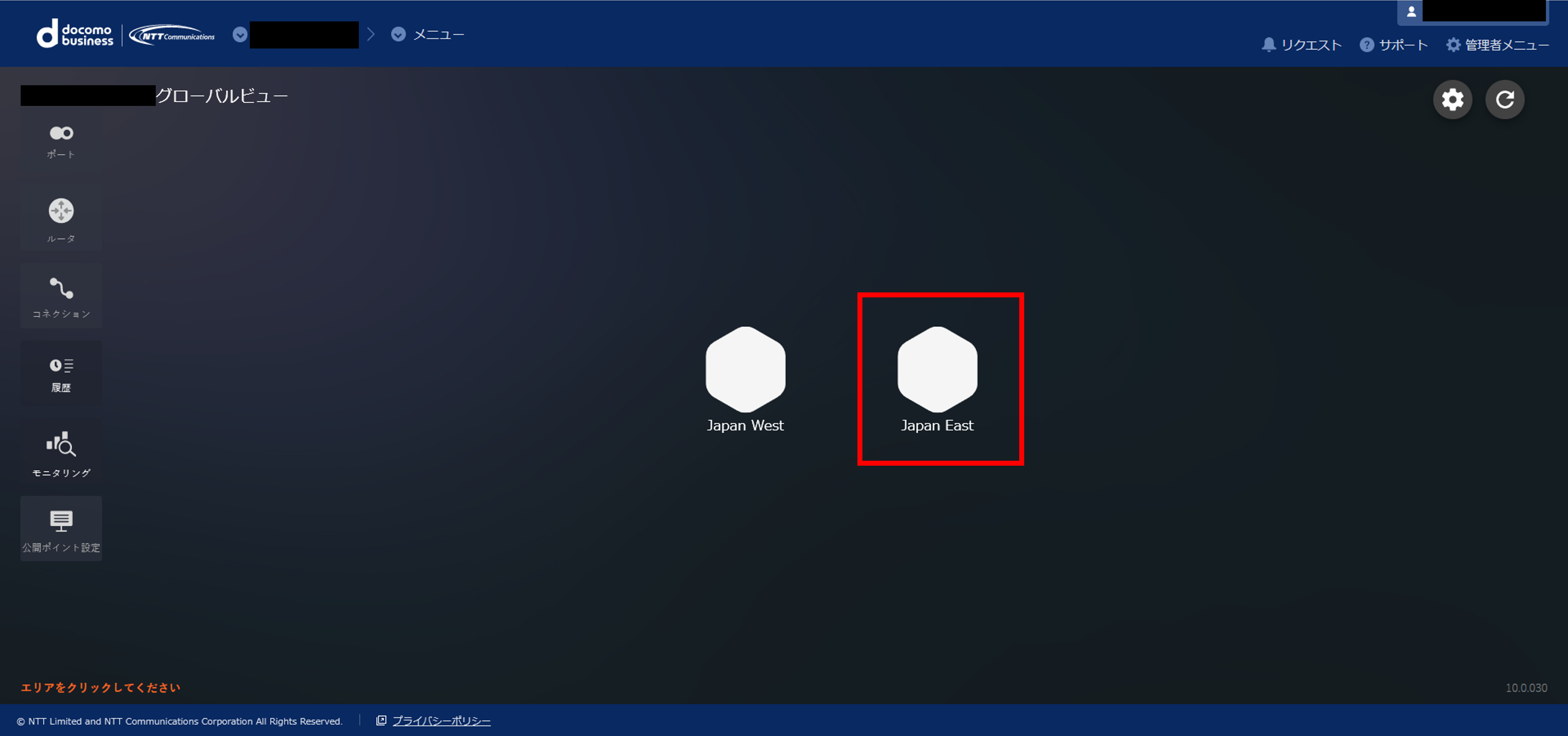
- 選択されたエリアの 「エリアビュー」 画面が表示されますので、左メニューから [ルータ] ボタンを押下します。
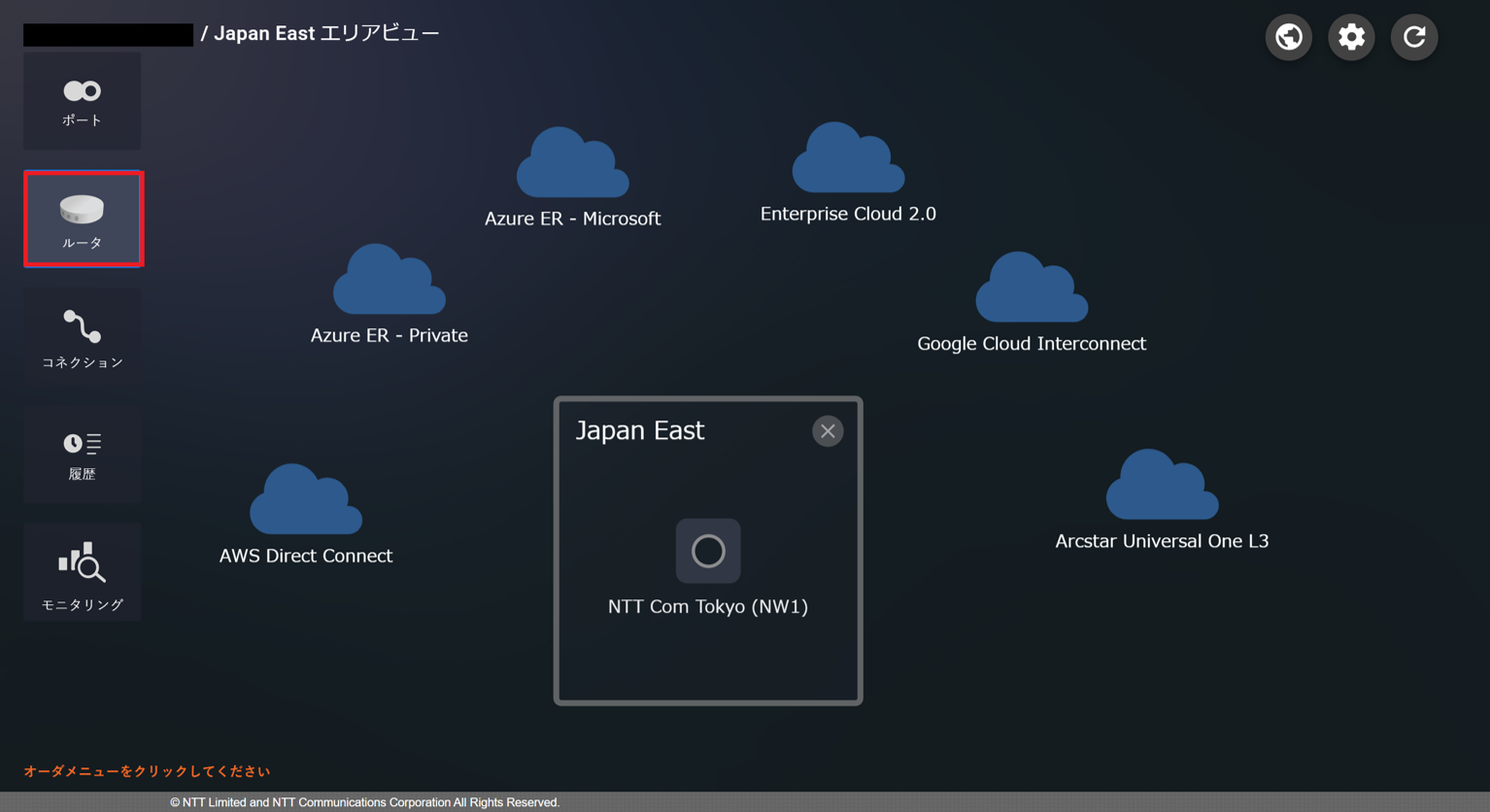
- 画面右側に 「ルータメニュー」 画面が表示されますので、 [購入] ボタンを押下します。
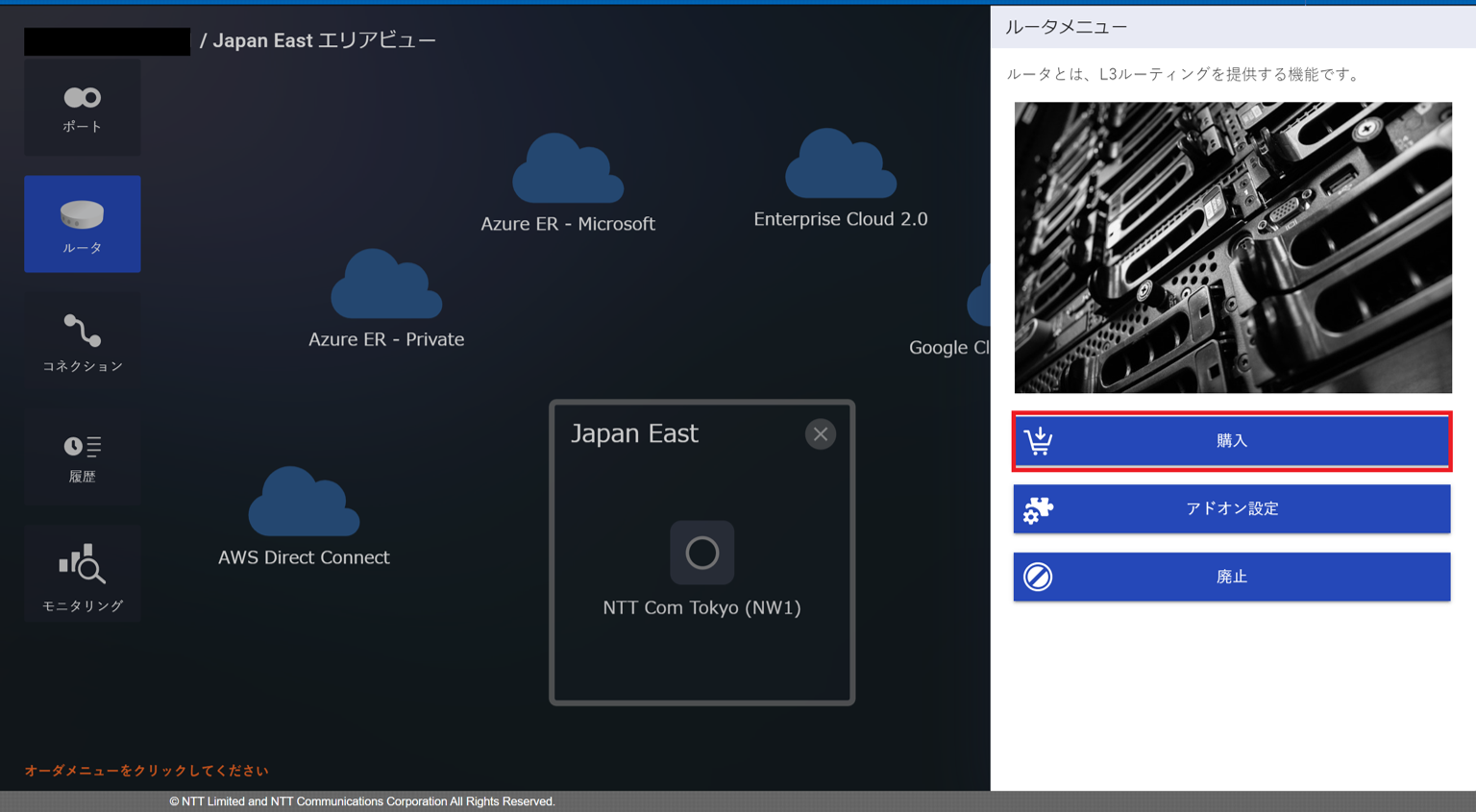
- 「ルータ購入ガイダンス」 画面が表示されますので、 [次へ] ボタンを押下します。
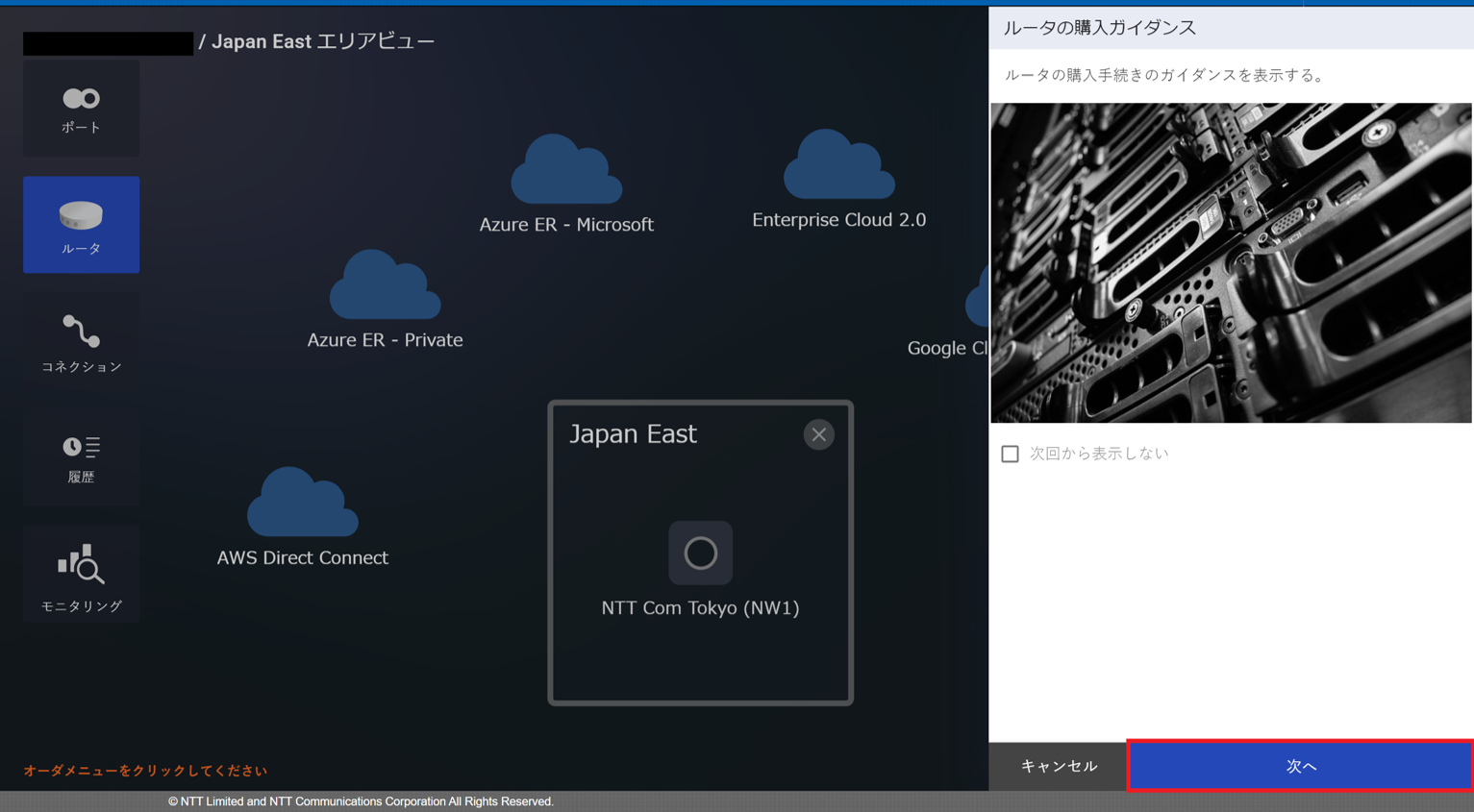
- 「ルータ購入手続き」 画面が表示されますので、項目に沿って値を入力し、 [確認] ボタンを押下します。
_Single_InputForm.png)
| 項番 | 項目 | 購入後変更可否 | 説明 | 入力形式 | 入力例 | 備考 |
| 1 | 名前 | 変更可 | FIC-Routerに設定する名称を入力します。 | 半角英数および、一部記号&()-_ 64文字以内 | FIC-Router12345 | |
| 2 | エリア | 変更不可 | FIC-Routerを設置するエリアを選択します。 | プルダウンメニューにて選択 | - | |
| 3 | 網内利用アドレス | 変更不可 | ネットワークIPアドレス(/27)を入力します。
今後のサービス拡張のため予約させていただいているネットワークIPアドレスです。
|
ネットワークIPアドレス/27 | 10.0.0.0 | 参考:網内利用アドレスとは |
| 4 | 冗長構成 | 変更不可 | 冗長構成の有無を選択します。 | クリックで選択(ポイントの色が赤いと冗長構成が有です。) | - | ※Router(XaaS)として購入する場合は、本項目を選択する必要がございます。 |
| 5 | XaaS Type | 変更不可 | FIC-Router(XaaS)として購入する場合は、本項目を選択します。
ポイントの色が赤(ON)であることを確認してください。
ポイントの色をグレー(OFF)にするとXaaS利用者向けのFIC-Routerとなります。
※画面に注意事項が表示されておりますので内容を御一読しご選択お願いします。
|
クリックで選択 | - | 冗長構成“有”を選択しないと選択できません。 |
注釈
- 作成できるRouting Group数の上限は、1FIC-Router(XaaS)あたり8個です。
- FIC-Router(XaaS)に接続できるコネクション数(XaaS利用者からのconnectionの接続数)の上限は、128です。
- 利用可能な帯域は全Connection合計10Gまでです。
- 登録可能なホワイトリストアドレスは、100経路です。
- 値を入力しましたら、 [確認] ボタンを押下します。
_New_Paired_InputForm_ConfirmButton.png)
- 「ルータの購入確認」 画面にて入力内容を確認し、内容に問題なければ [購入] ボタンを押下します。
_New_Paired_InputForm_Purchase.png)
- 「ルータ購入申し込み受付完了」 画面が表示されますので、 [OK] ボタンを押下します。
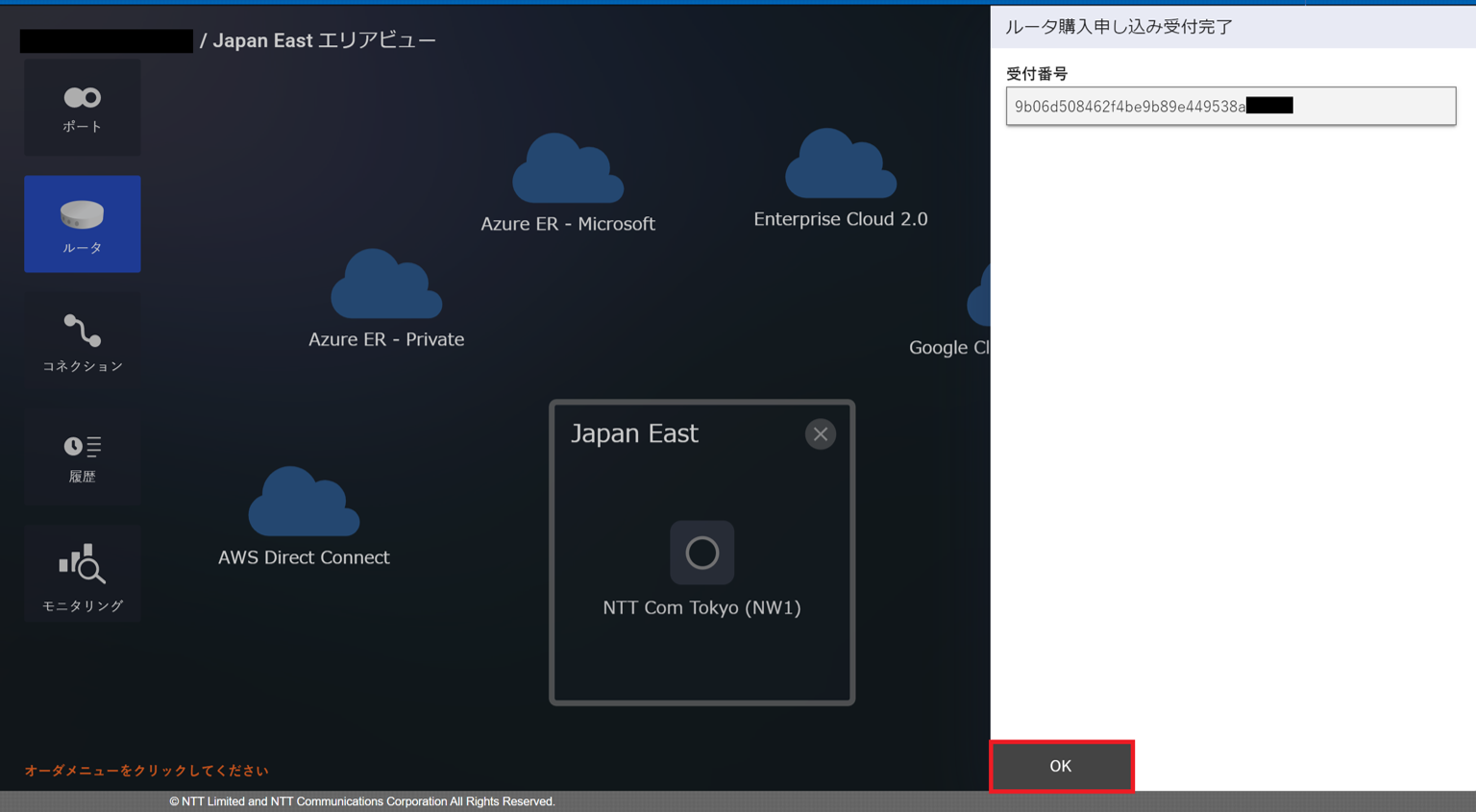
- 処理が完了すると、 「エリアビュー」 画面に購入したFIC-Routerが表示されます。
- 冗長有の場合
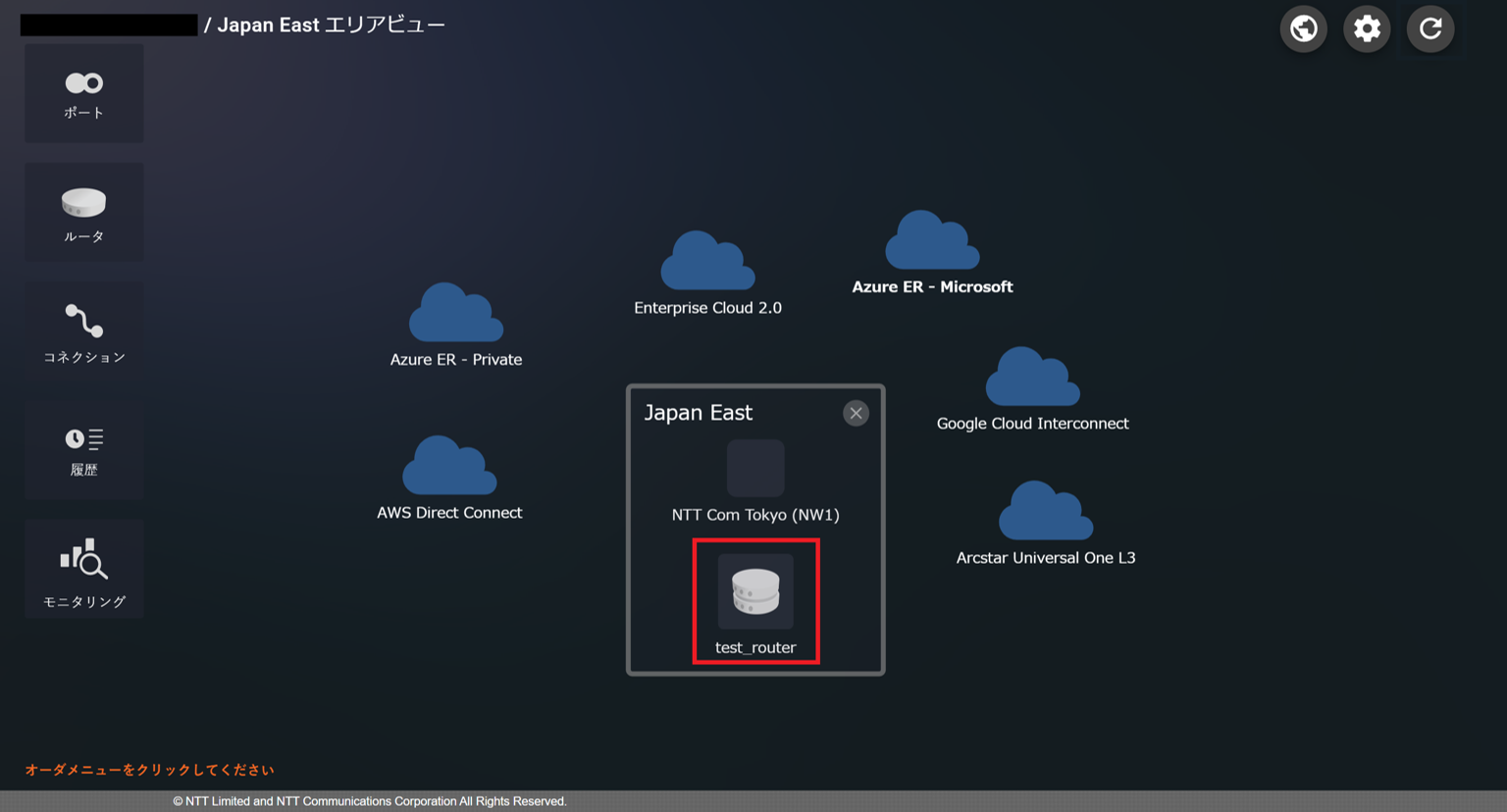
- 冗長無の場合
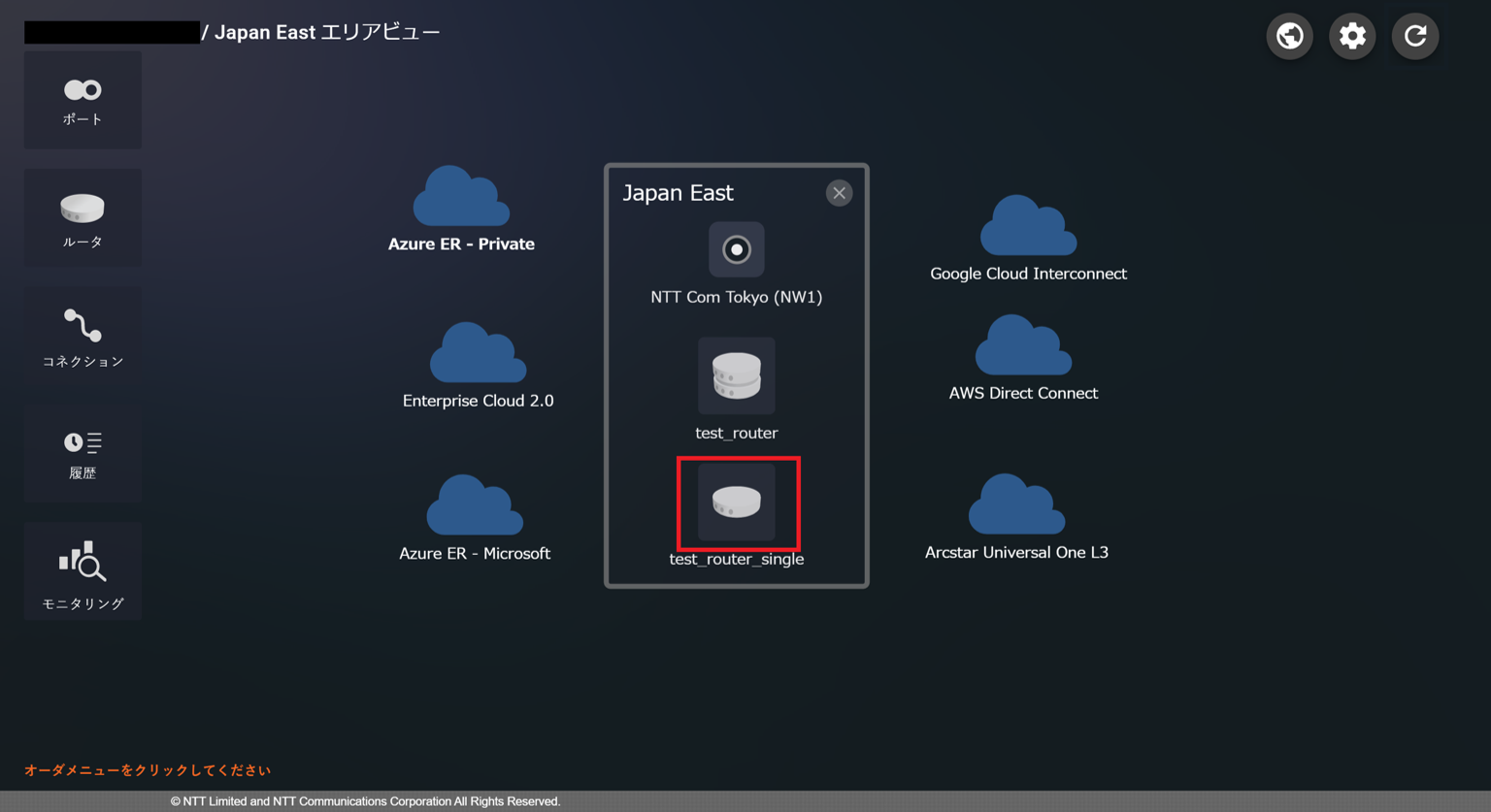
- 「エリアビュー」 画面の左の [履歴] ボタンを押下し、「申し込み履歴」 画面よりステータスが [Completed] となっていることを確認します。「申し込み履歴」 画面の確認手順は こちら をご確認ください。
31.2. FIC-Router(XaaS)アドオン設定¶
- 「グローバルビュー」 画面が表示されますので、 [任意のエリア] を選択します。
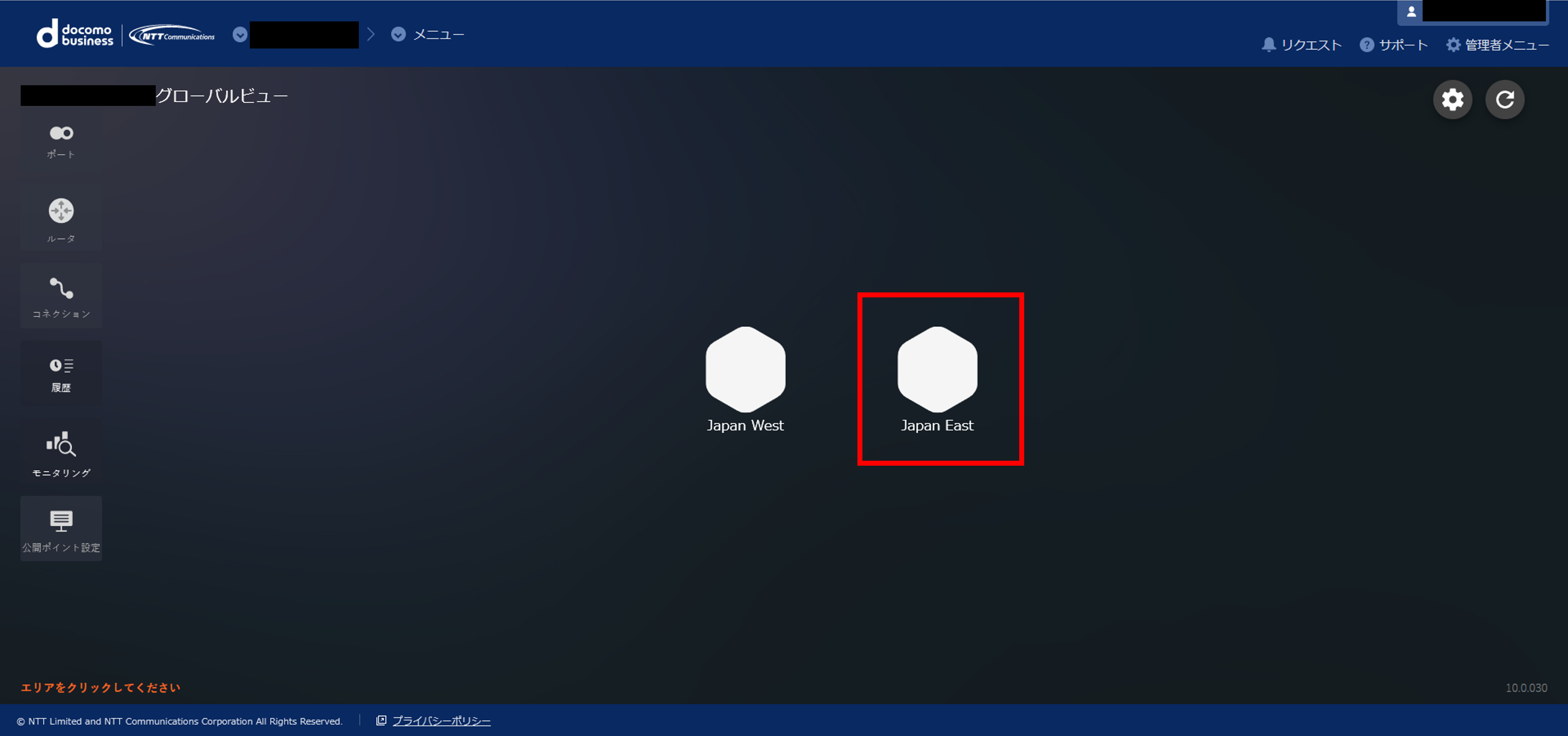
- 選択されたエリアの 「エリアビュー」 画面が表示されますので、左メニューから [ルータ] ボタンを押下します。
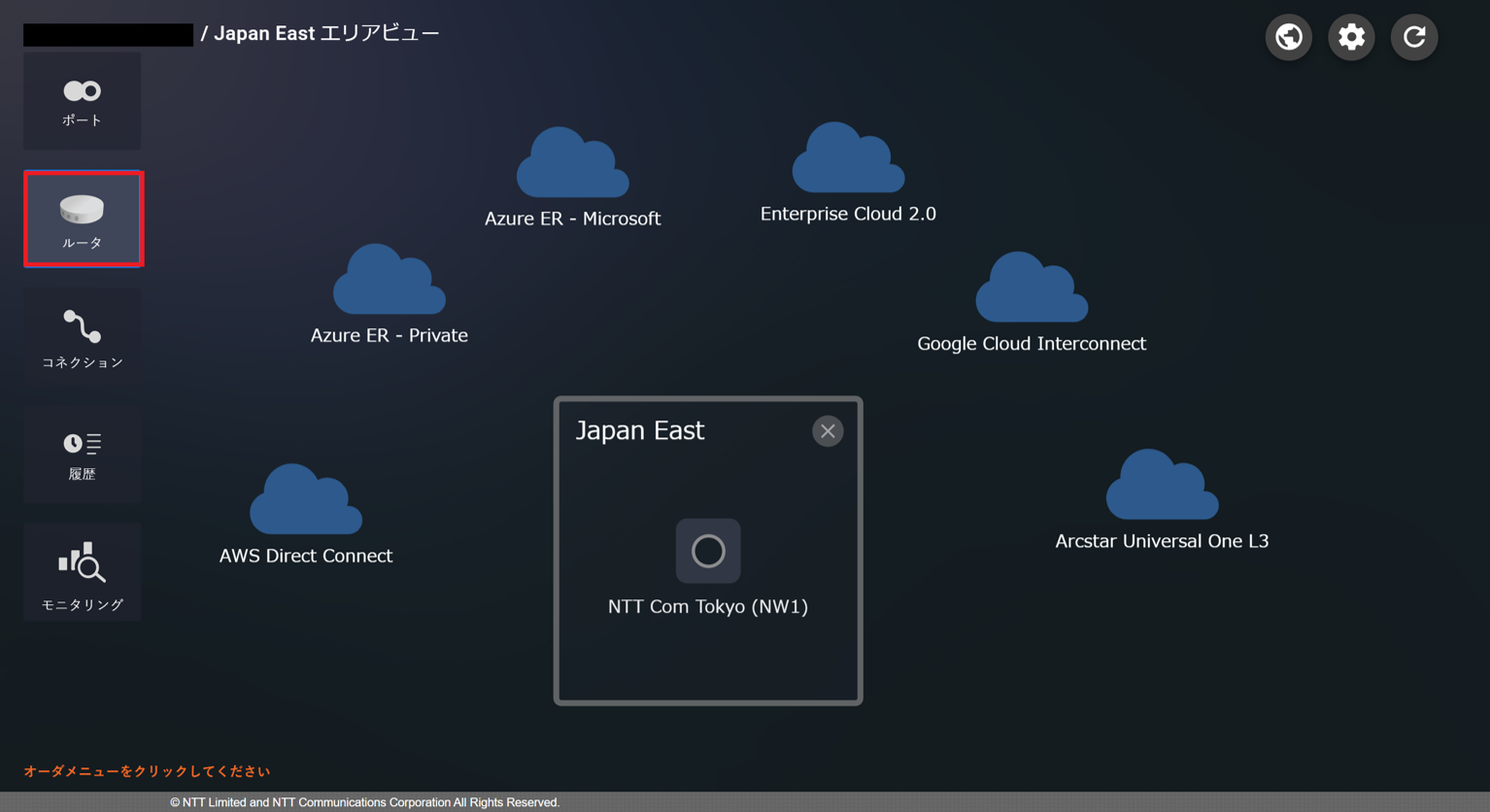
- 画面右側に 「ルータメニュー」 画面が表示されますので、 [アドオン設定] ボタンを押下します。
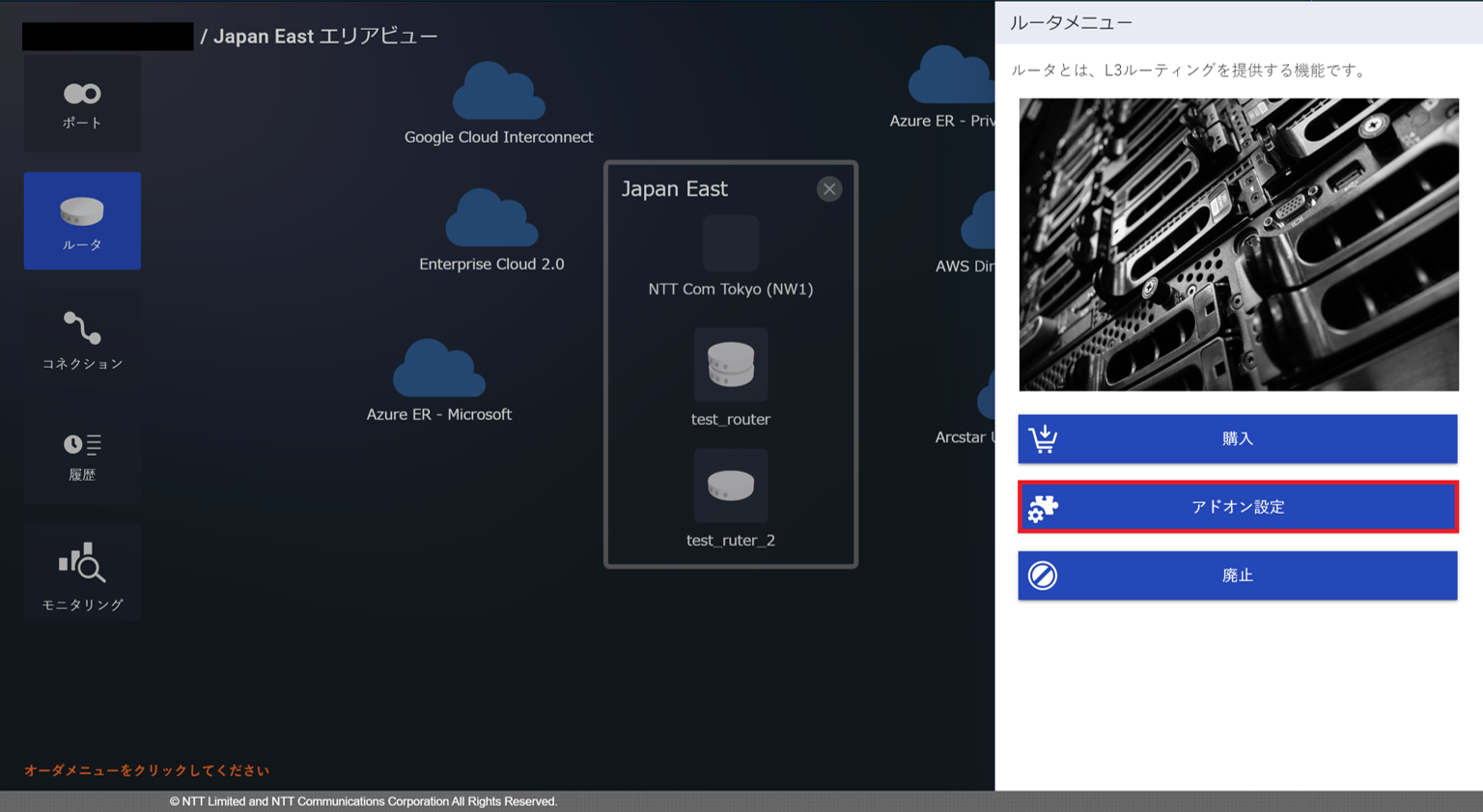
- 「ルータのアドオン設定ガイダンス」 画面が表示されますので、 [次へ] ボタンを押下します。
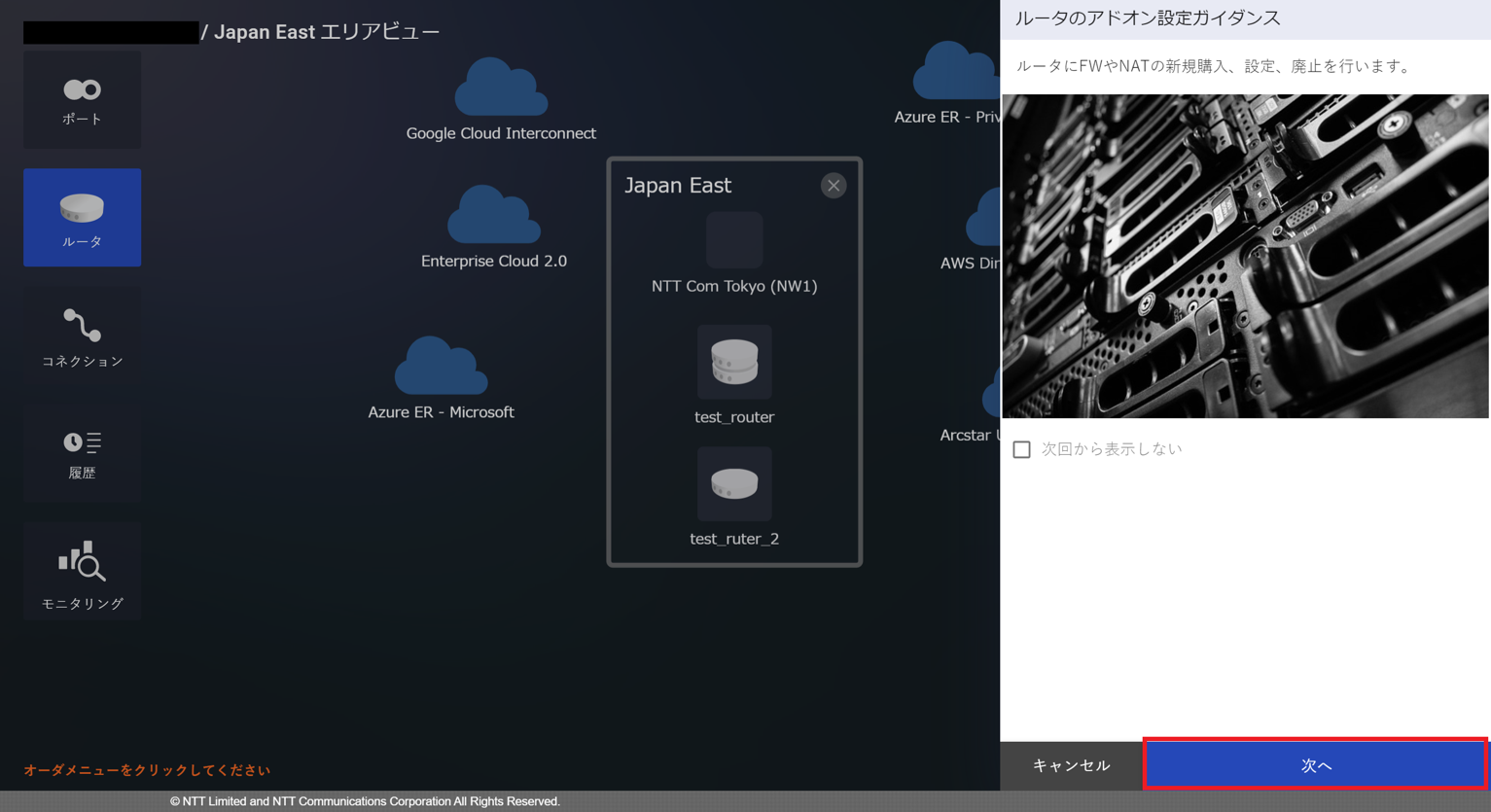
- 「アドオン設定」 画面が表示されますので、 「エリアビュー」 画面より、アドオン設定を行う [FIC-Router] を選択します。
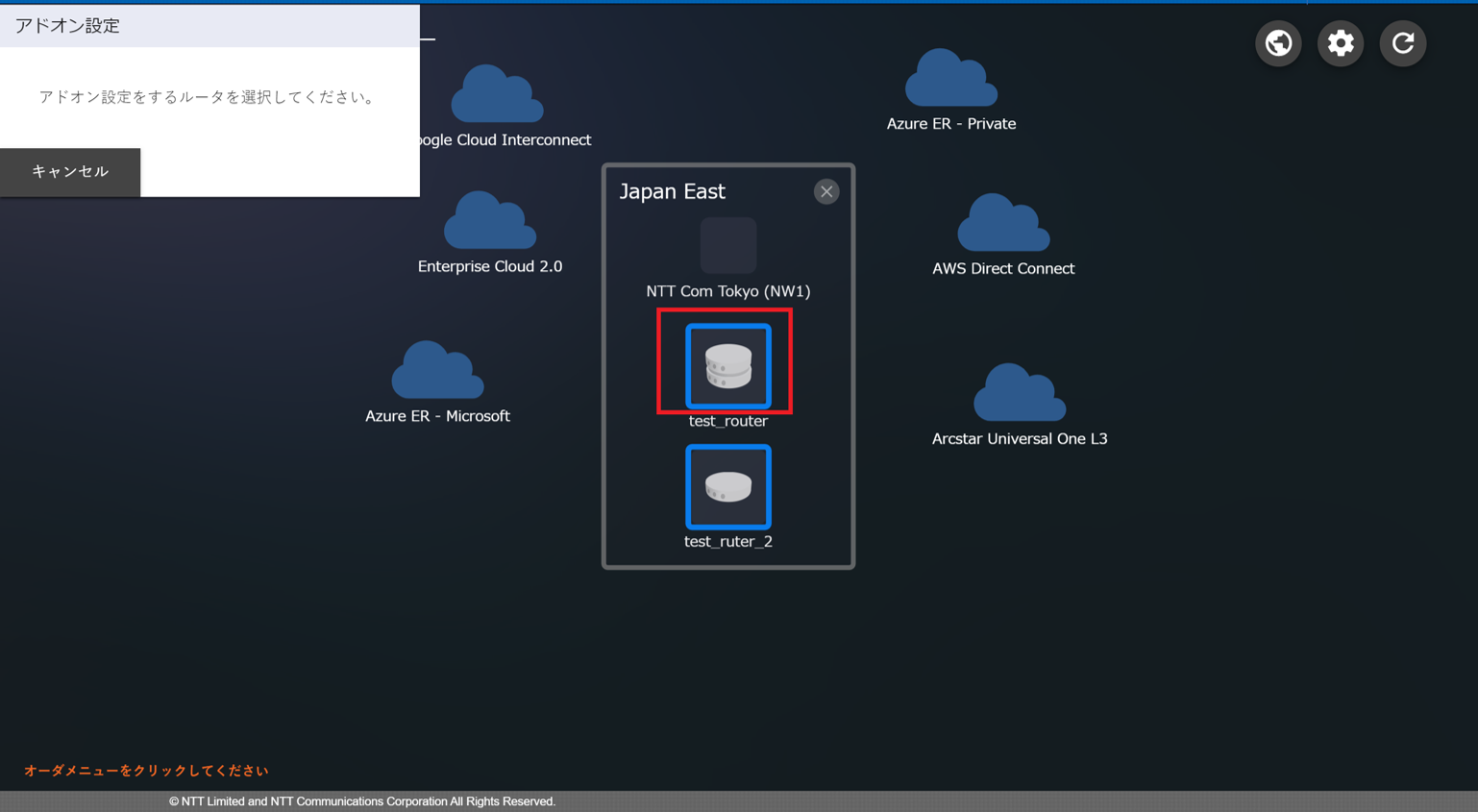
- 「アドオン設定・変更」 画面が表示されますので、FW/NATについて希望する内容のボタンを押下します。
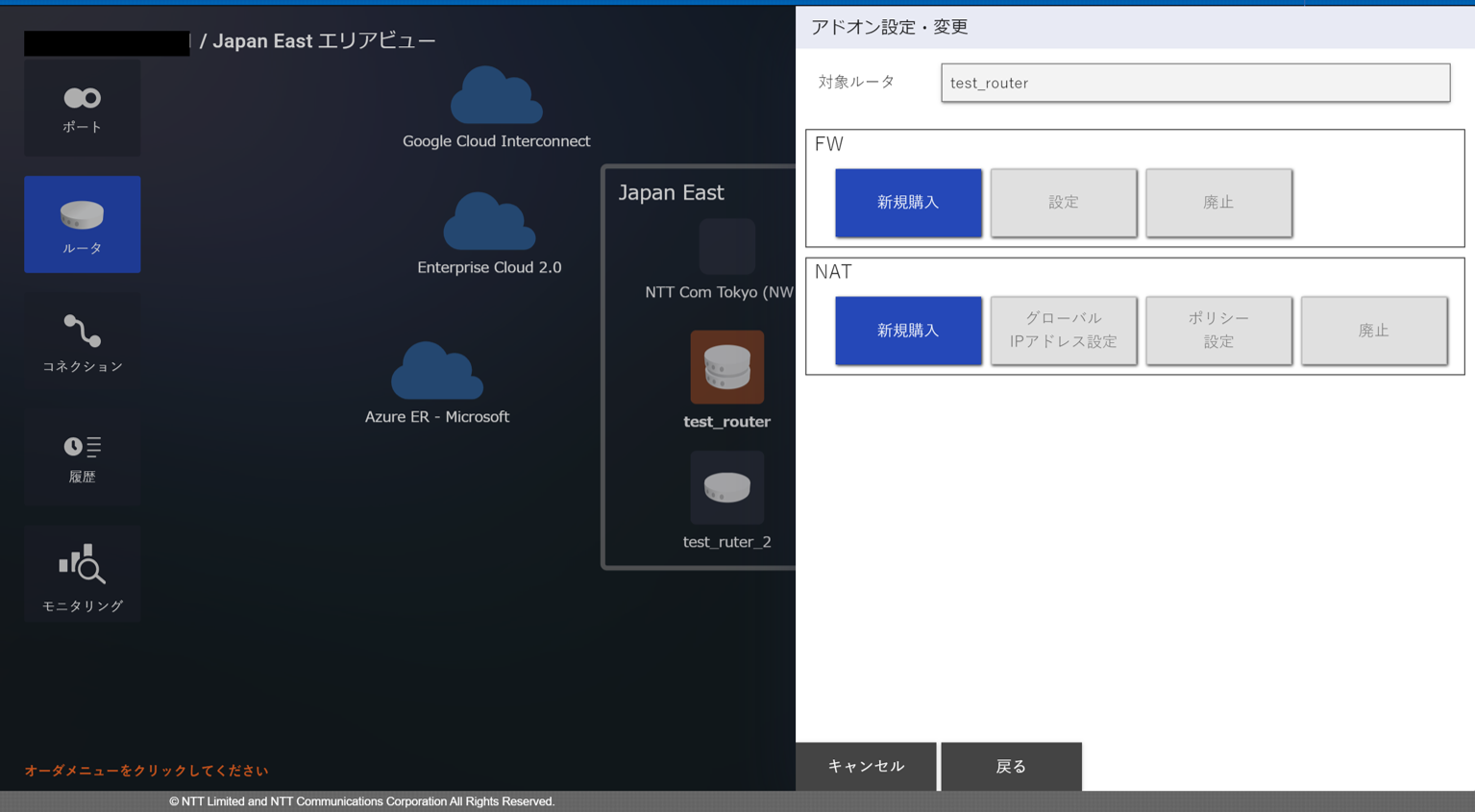
※FW/NATの購入・設定については、FIC-FW / FIC-NAT のページを参照ください。
31.3. FIC-Router(XaaS)廃止¶
注釈
- FIC-Router(XaaS)の廃止を行いたい場合、事前にFIC-Router(XaaS)に接続されているFIC-Connection、およびFIC-Router(XaaS)に設定されているアドオン(FIC-FW,FIC-NAT)の廃止が必要になります。
- 「グローバルビュー」 画面が表示されますので、 [任意のエリア] を選択します。
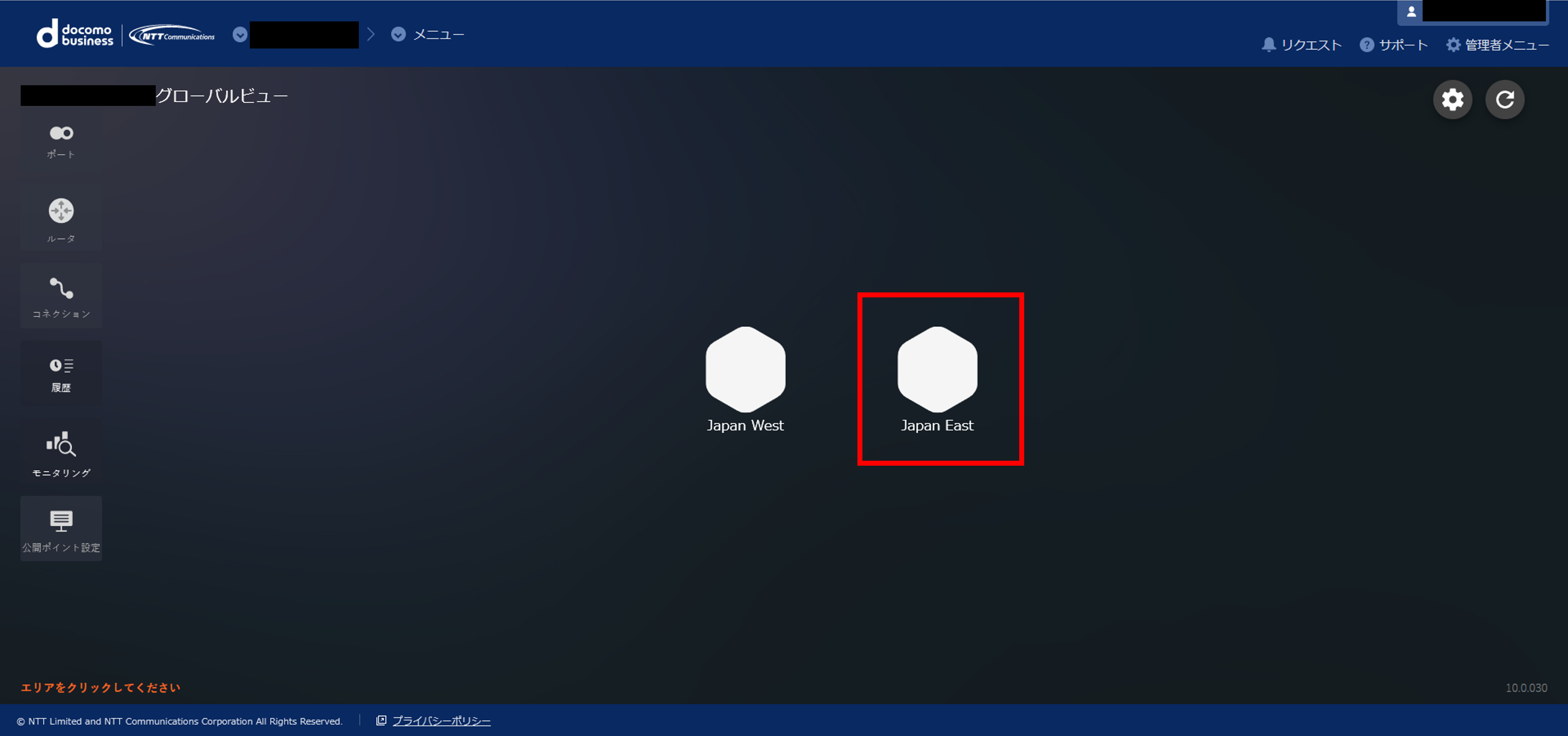
- 選択されたエリアの 「エリアビュー」 画面が表示されますので、左メニューから [ルータ] ボタンを押下します。
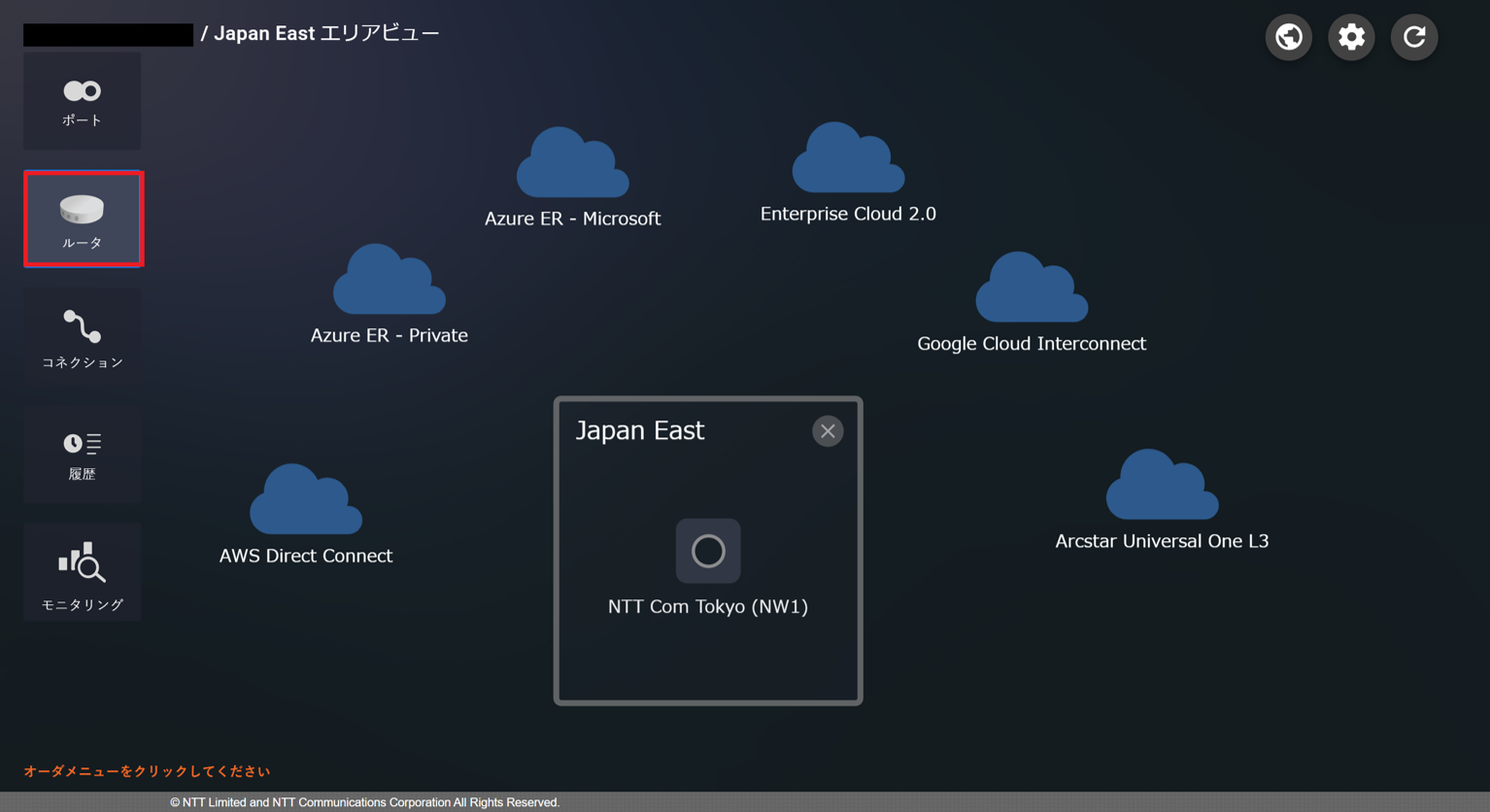
- 画面右側に 「ルータメニュー」 画面が表示されますので、 [廃止] ボタンを押下します。
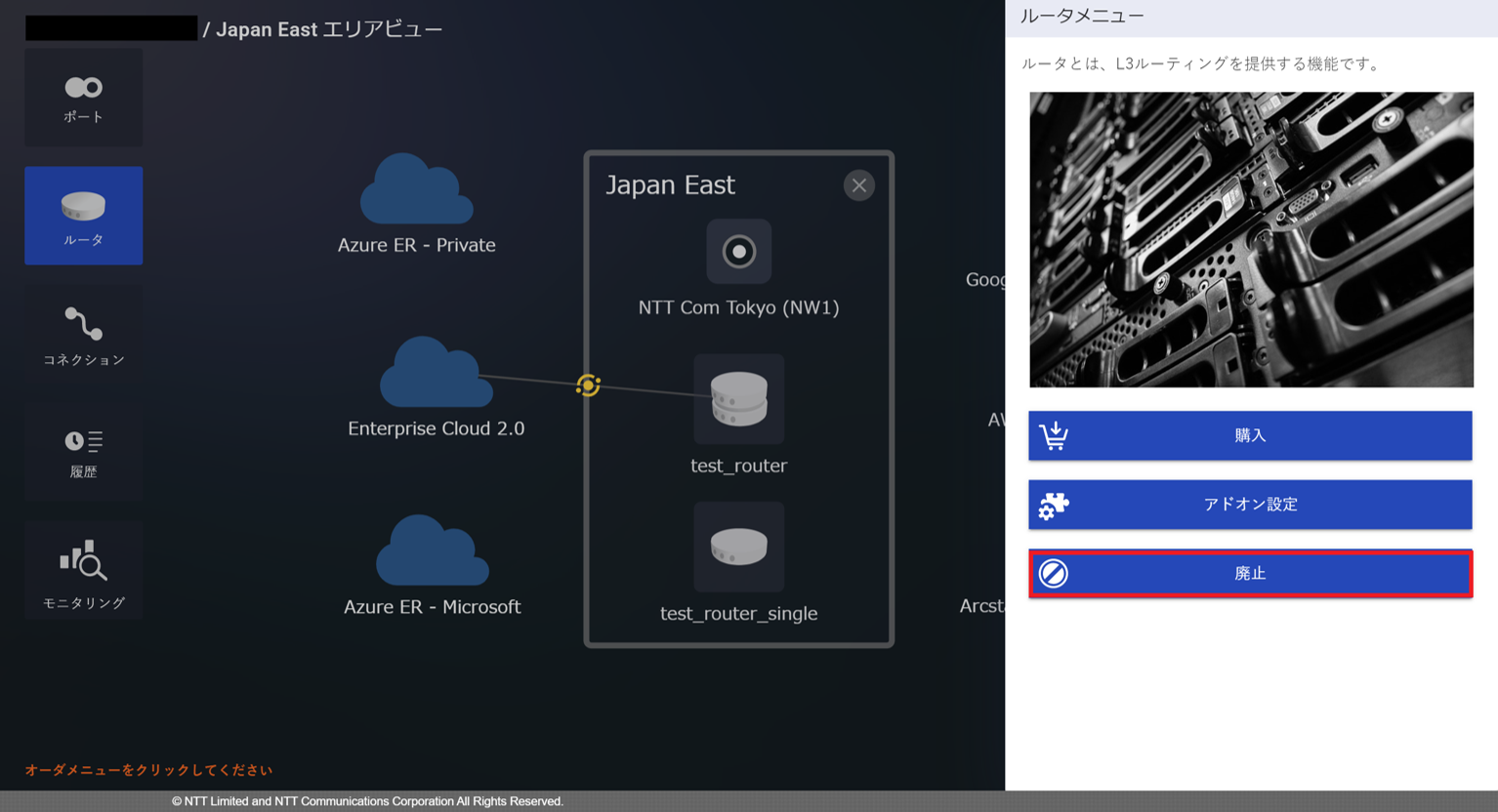
- 「ルータの廃止ガイダンス」 画面が表示されますので、 [次へ] ボタンを押下します。
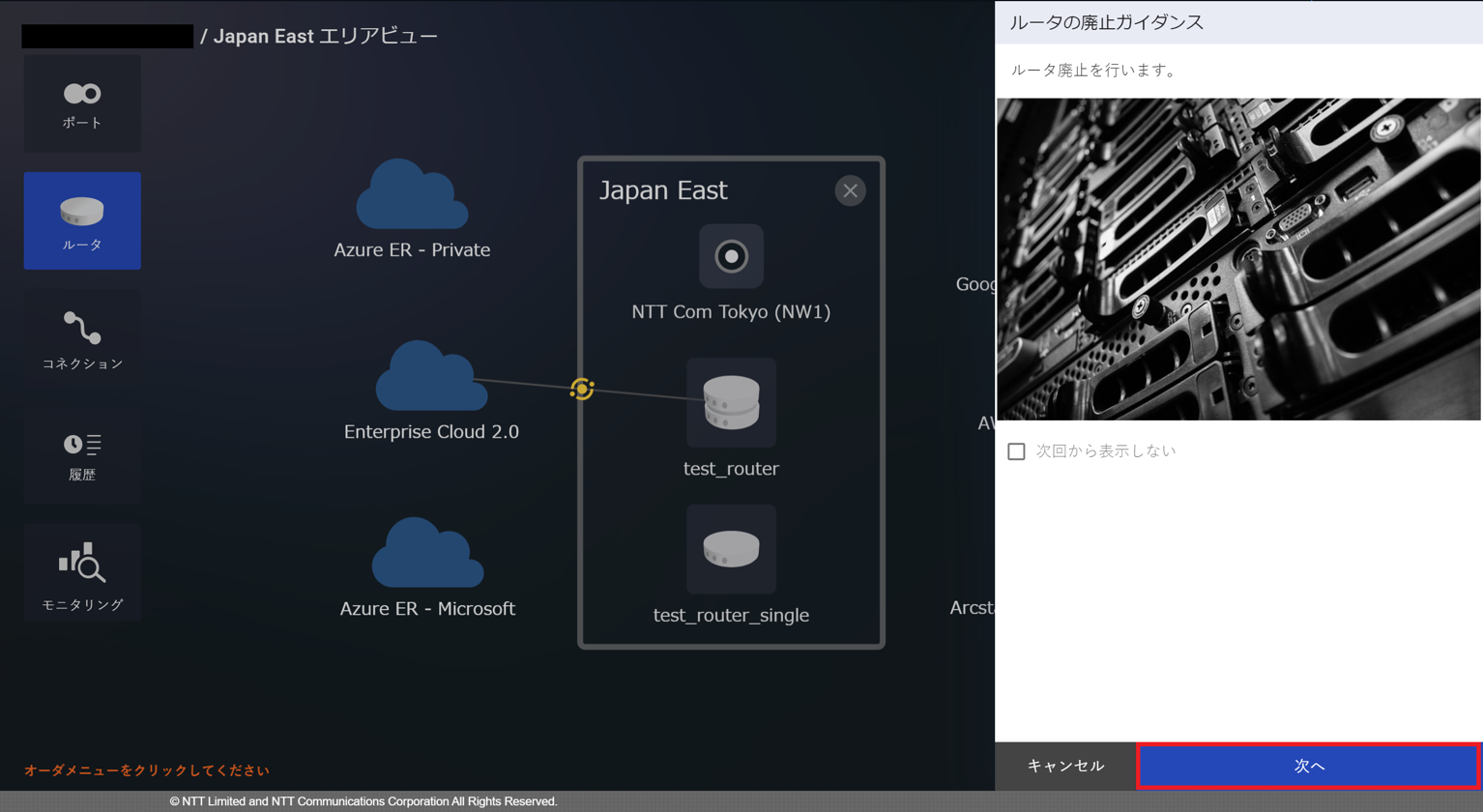
- 「ルータの廃止手続き」 画面が表示されますので、 「エリアビュー 」 画面より、 [FIC-Router] を選択します。
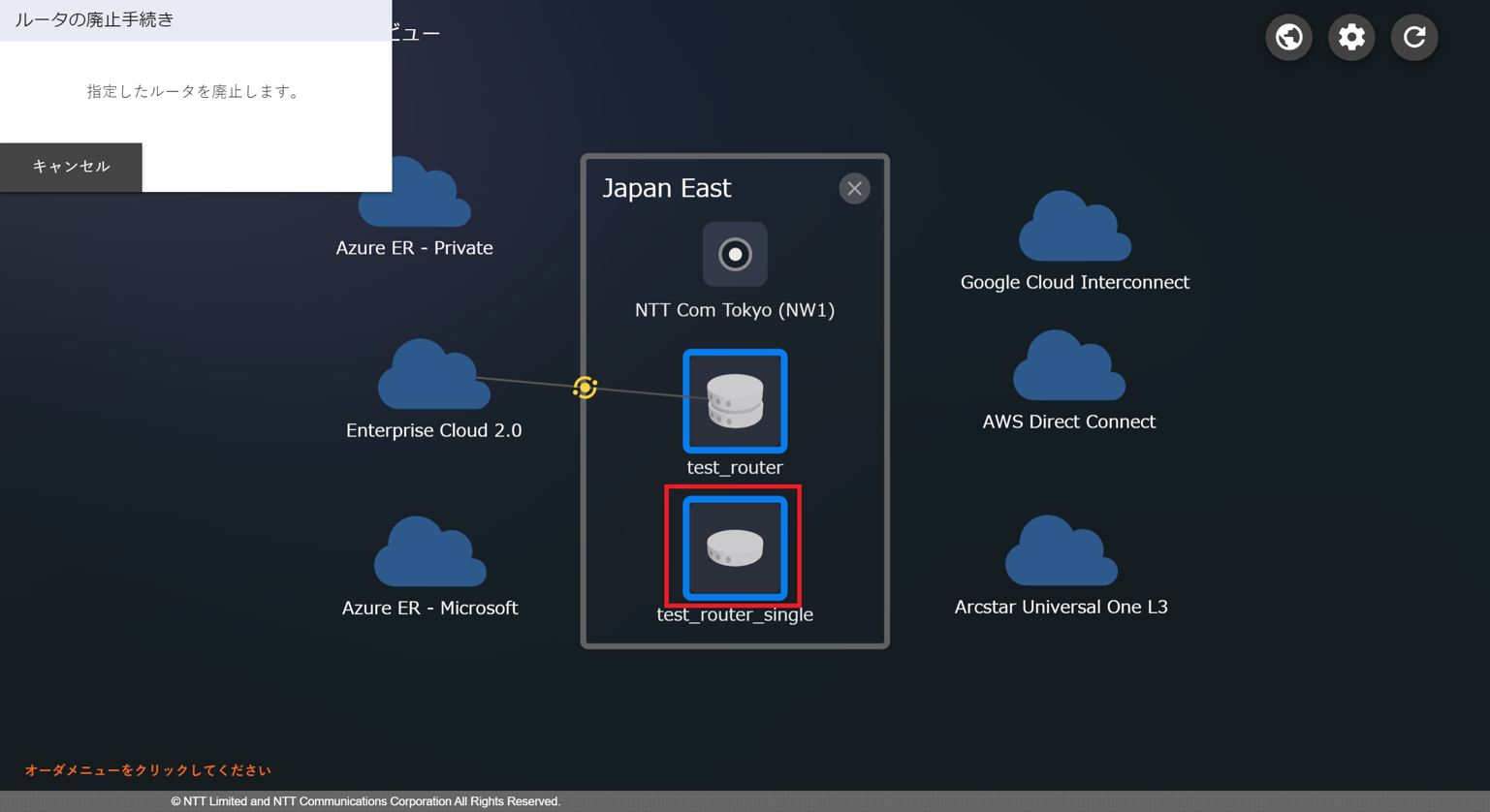
- 「ルータの廃止確認」 画面が表示されますので、FIC-Routerの廃止内容を確認し、内容に問題がなければ [廃止] ボタンを押下します。
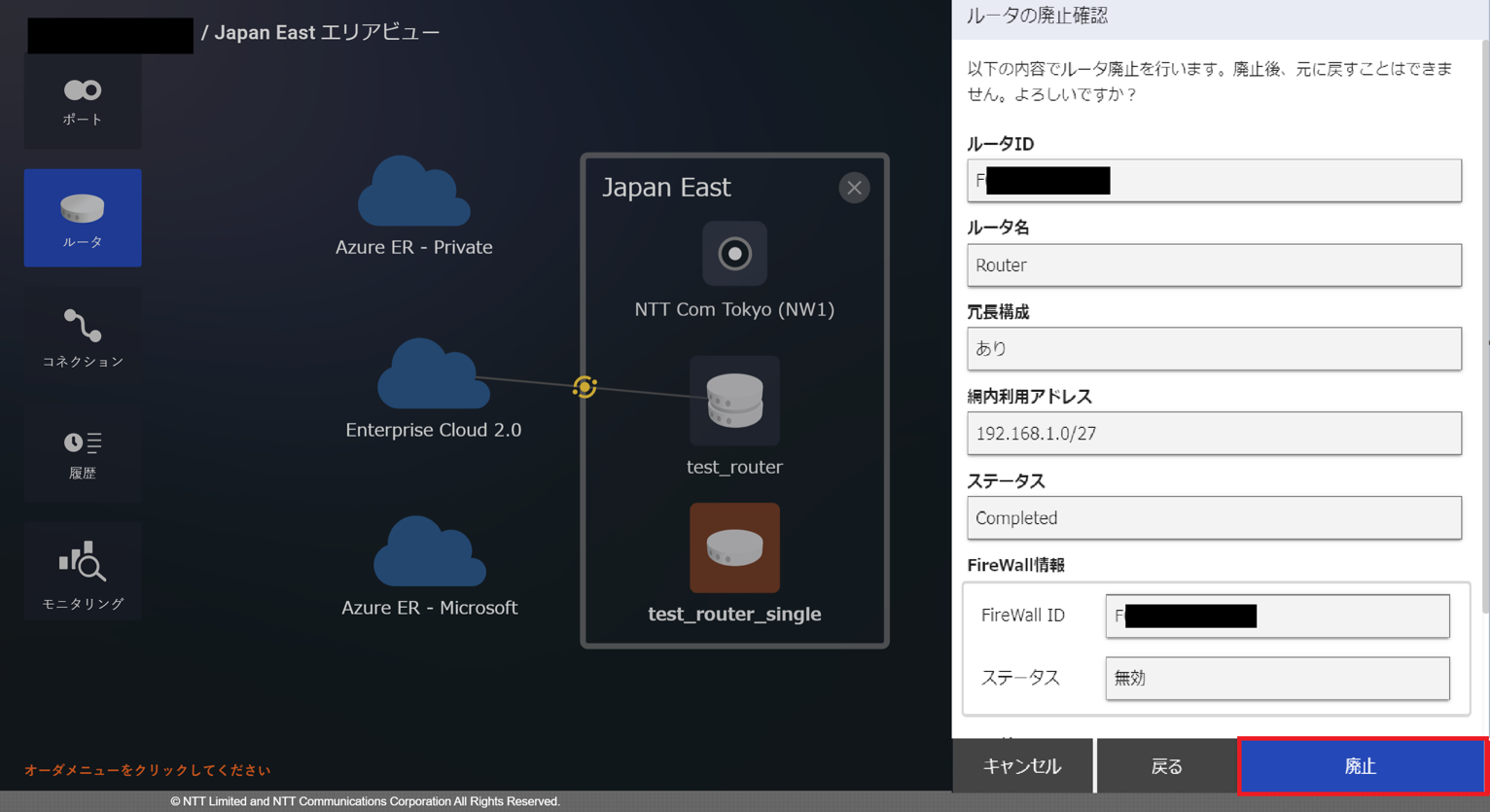
- 「ルータ廃止申し込み受付完了」 画面が表示されますので、 [OK] ボタンを押下します。
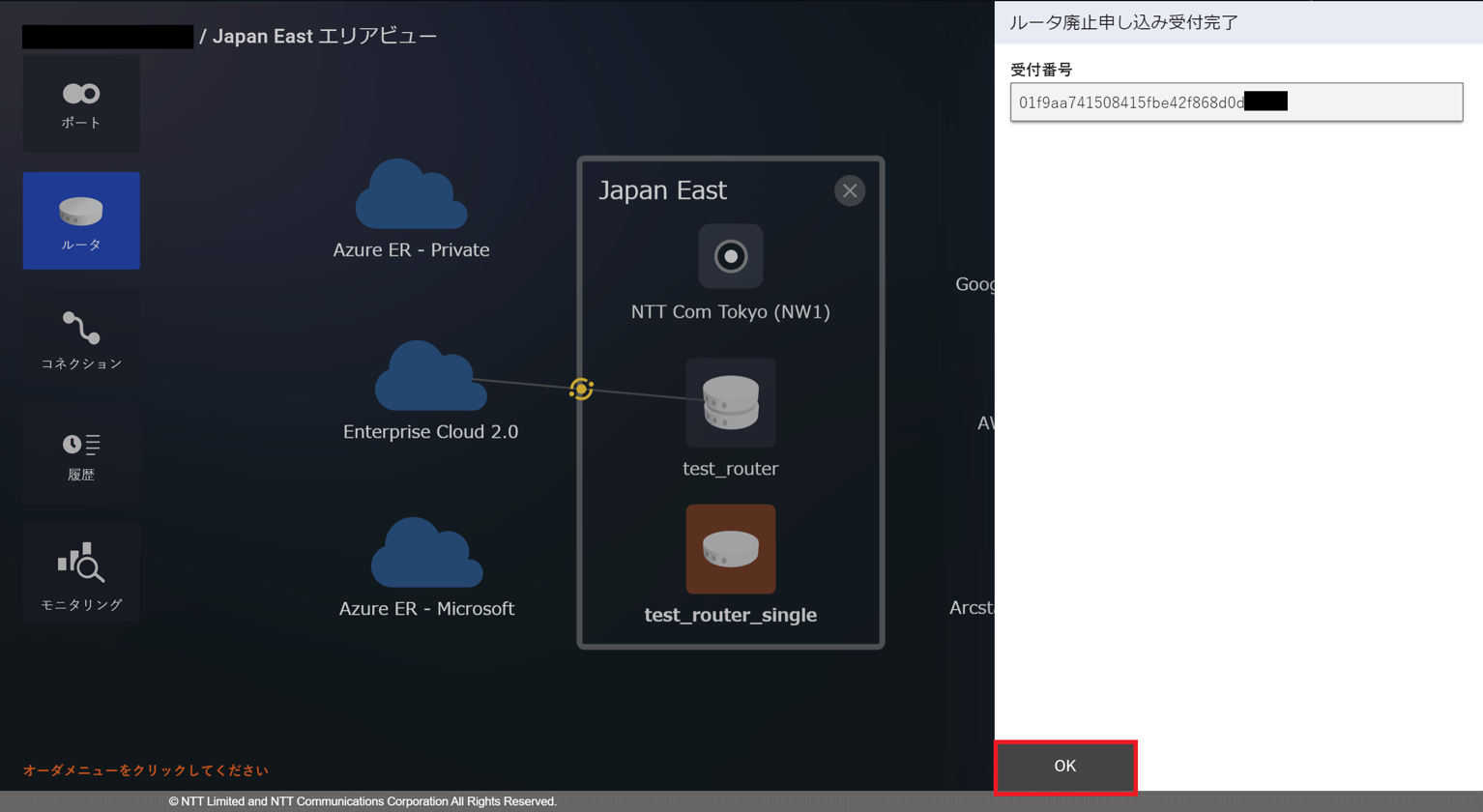
- 処理が完了すると、 「エリアビュー」 画面よりFIC-Routerが廃止されます。
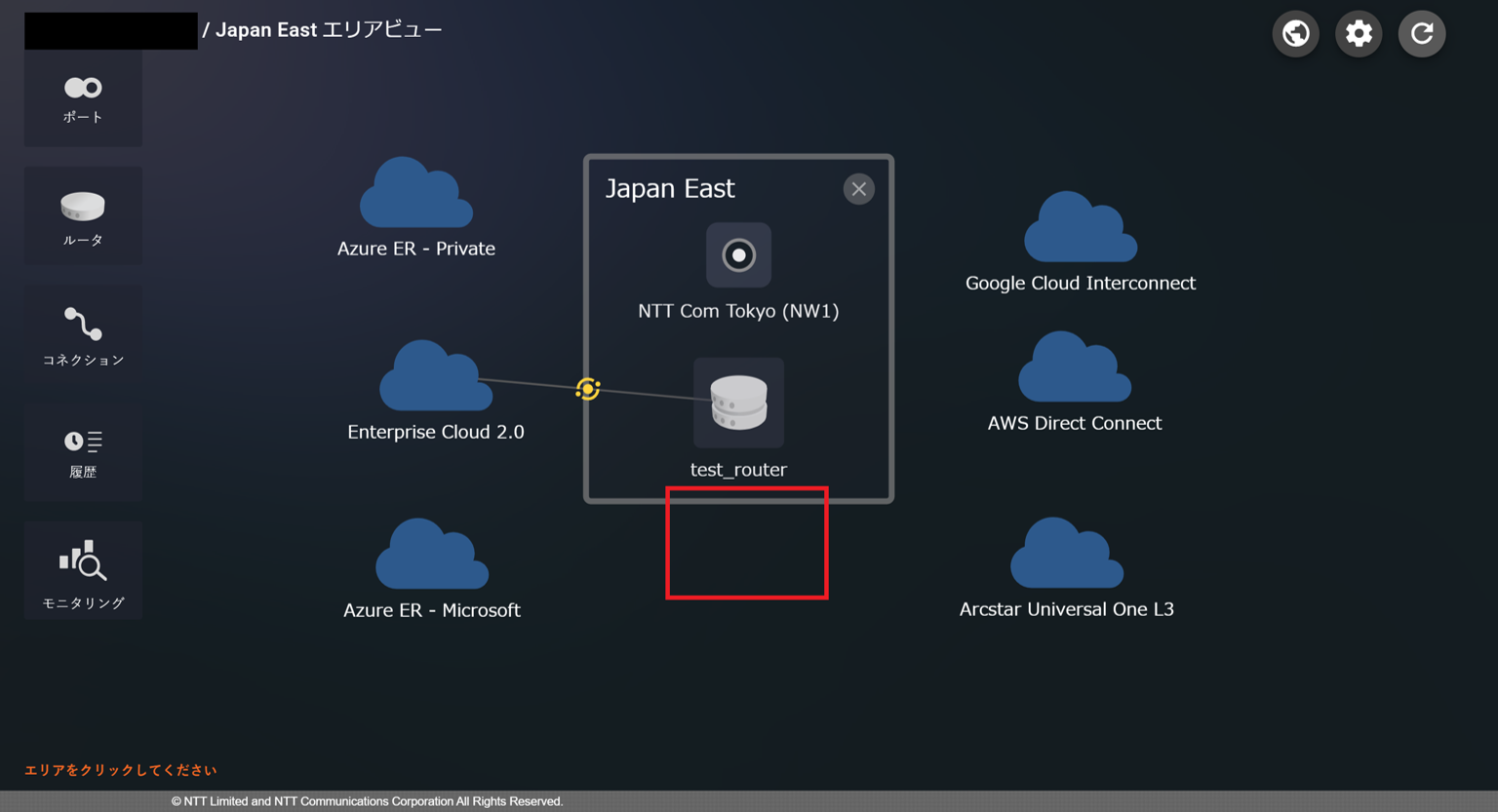
- 「エリアビュー」 画面の左の [履歴] ボタンを押下し、「申し込み履歴」 画面よりステータスが [Completed] となっていることを確認します。「申し込み履歴」 画面の確認手順は こちら をご確認ください。